Вы когда-нибудь записывали видео или аудио с помощью QuickTime Player на Mac только для того, чтобы сбой приложения до того, как вы смогли сохранить или отредактировать файл фильма? Если это так, вы, вероятно, предположите, что видео или аудиофайл, который был записан или сохранен, теперь отсутствует, но это не всегда так. Часто вы можете восстановить потерянный видеофайл QuickTime или аудиофайл QuickTime, вручную отсортировав файловую систему Mac, чтобы найти потерянные данные.
Этот совет может помочь в восстановлении любого записанного видео на Mac, записанном аудио, записанном экране Mac или даже записанном экране iPhone, который долгое время использовался в QuickTime на Mac. Этот совет также может быть полезен, если приложение QuickTime разбилось или замерло во время записи, и теперь есть большой файл кеша, который использует дисковое пространство, но это приложение QuickTime само по себе не может открыть или восстановить на нем, поскольку оно получает прямой доступ к файлу.
Поиск потерянных записей QuickTime на Mac
Из Finder Mac OS нажмите Command + Shift + G (или перейдите в меню Go), чтобы перейти в Go To Folder, и введите следующий путь:
~ / Библиотека / Контейнеры / com.apple.QuickTimePlayerX / Данные / Библиотека / Автосохранение /
В этом каталоге вы ищете файл (ы), названный так:
Несвязанный QuickTime Player Document.qtpxcomposition
Несохраненный документ QuickTime Player 2.qtpxcomposition
Несохраненный документ QuickTime Player 3.qtpxcomposition
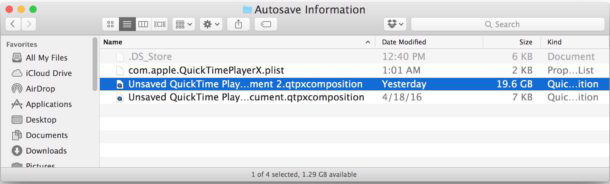
Вероятно, вы захотите разместить представление Finder в представлении «Список», чтобы вы могли видеть размеры файлов, нацеливаясь на большие файлы qtpxcomposition.
Затем вы просто щелкаете правой кнопкой мыши (или управляете + щелчком) и выбираете «Содержание пакета», чтобы показать однажды потерянный Quicktime Movie.
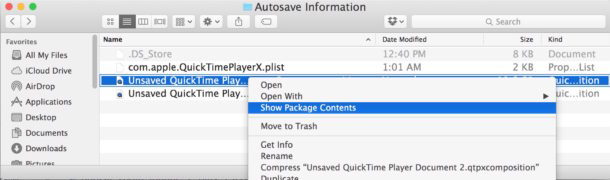
В этом примере файл пакета содержит 19-гигабайтный видеофайл под названием «Movie Recording.mov», который является полной записью видео, которое было первоначально потеряно из QuickTime во время сбоя.
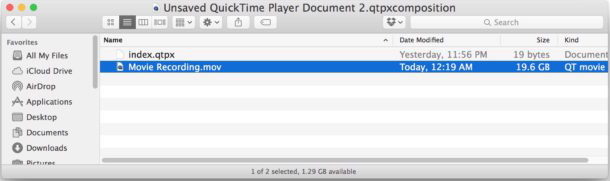
После того, как вы нашли файл, вы можете перетащить его на рабочий стол, повторно открыть его в другом приложении (или в QuickTime), скопировать его, удалить или все, что вы планируете делать.
Кстати, если QuickTime имеет трудное время открытия файла, для QuickTime может быть слишком большим (например, в этом примере с 19-гигабайтным видеофайлом из приложения, которое он не может открыть, возможно, из-за RAM ограничения на машине с 16 ГБ), вам, вероятно, повезло бы открыть файл в другом приложении, таком как iMovie или Final Cut, или даже Garageband или Logic, если это аудиофайл.
Вероятно, вам удастся найти эти файлы с помощью таких приложений, как OmniDiskSweeper и DaisyDisk, но точно знать, где искать файловую систему, может быть очень полезно и сделать процесс немного быстрее. Благодаря некоторым советам MacStories для указания в общем направлении.
Помог ли этот совет найти однажды потерянную запись видео или аудио QuickTime? Дайте нам знать об этом в комментариях.










